![]() Hauptinhalt:
Hauptinhalt:
![]() Kundenbewertungen
Kundenbewertungen
Beste gelöschte Dateien wiederherstellen Freeware in 2024
Ist es möglich, Daten Wiederherstellen kostenlos auszuführen?
Laut einer Umfrage ist das Löschen von Dateien einer der häufigsten Gründe für Datenverlust-Fällen, einschließlich des einfachen Löschens durch die Entf-Taste und des dauerhaften Löschens mit der Tastenkombination "Shit+Entf" oder des Leerens vom Papierkorb. Wenn Sie eine Datei auf Ihrem PC einfach löschen, können Sie ganz einfach den Papierkorb aufsuchen und die Dateien kostenlos wiederherstellen.
Aber wie kann man dauerhaft gelöschte Dateien auf einem Windows PC wiederherstellen? Keine Sorge! Sie können kostenlose Datenrettungssoftware benutzen und dann Ihre gelöschten Dateien einfach wiederherstellen. Welche Software können Ihnen helfen? In diesem Artikel haben wir 10 der besten Datenrettungssoftware getestet. Die Vor- und die Nachteile jeder Software werden aufgelistet. Sie können eine gewünschte Gelöschte Dateien Wiederherstellen Freeware einfach auswählen. Stellen Sie Ihre gelöschten Dateien wie Dokumente, Bilder, Videos, Audiodateien und mehr wieder her, mit einer dieser aufgelisteten Freeware unten.
Die Faktoren zum Testen von kostenloser Datenrettungssoftware sind:
| 🔢 Anzahl der Produkte | 10 |
| ⏳ Zeitdauer | 3 Wochen |
| 💻OS-Kompatibilität | Windows, macOS, Linux |
| ❓Datenverlust-Szenarien | Versehentliches Löschen, Formatieren der Festplatte, Leeren des Papierkorbs, Partitionsverlust, Systemabsturz, Virenbefall |
| 📑Dateitypen | Dokumente, Fotos, Videos, Audiodateien, E-Mails |
| 💾Speichergeräte | HDD, SSD, USB, externe Festplatten, Speicherkarten |
| 👉Freie Grenzwerte | Unbegrenzt kostenlos, beschränkte wiederherstellbare Daten |
Top 10 Daten wiederherstellen Freeware für Windows System
1. EaseUS Data Recovery Wizard Free

Vorteile:
- Sie können die Scannergebnisse zum späteren Scannen exportieren, ohne die ganze Festplatte erneut scannen zu müssen.
- Beide Windows- und Mac-Versionen sind verfügbar.
- Sie können die Dateien nach Dateityp, Datum und Namen sortieren.
- Der Wiederherstellungsvorgang ist einfach, weile Sie die Ordner wie in Explorer anzeigen.
- Die Vorschau der Dateien wird unterstützt.
Nachteile:
- Die kostenlose Version kann nur 2 GB Dateien wiederherstellen.
EaseUS bietet eine effektive und einfach zu bedienende Freeware zur Datenrettung gelöschter Dateien - EaseUS Data Recovery Wizard Free.
EaseUS Data Recovery Wizard ist ein empfohlenes Programm, um das Daten Wiederherstellen kostenlos auszuführen und gelöschte Dateien mit ein paar Klicks wiederherzustellen.
Die Benutzerschnittstelle ist ähnlich wie der Windows Explorer aufgebaut. Das ist zwar nicht für jeden die ideale Art und Weise, Dateien anzuzeigen, aber es ist eine sehr vertraute Oberfläche, mit der sich die meisten Leute wohl fühlen.
EaseUS Data Recovery Wizard kann gelöschte Dateien auf Festplatten, Speicherkarten, iOS-Geräten, Kamera, und fast alle anderen Speichergeräten wiederherstellen.
Bitte beachten Sie, dass EaseUS Data Recovery Wizard nur bis zu 500 MB Daten wiederherstellen, oder können Sie auf die Pro-Version upgraden ( oder bis zu 2 GB, wenn Sie das Programm auf Facebook, Twitter oder andere SNS-Plattformen teilen).
2. Recuva
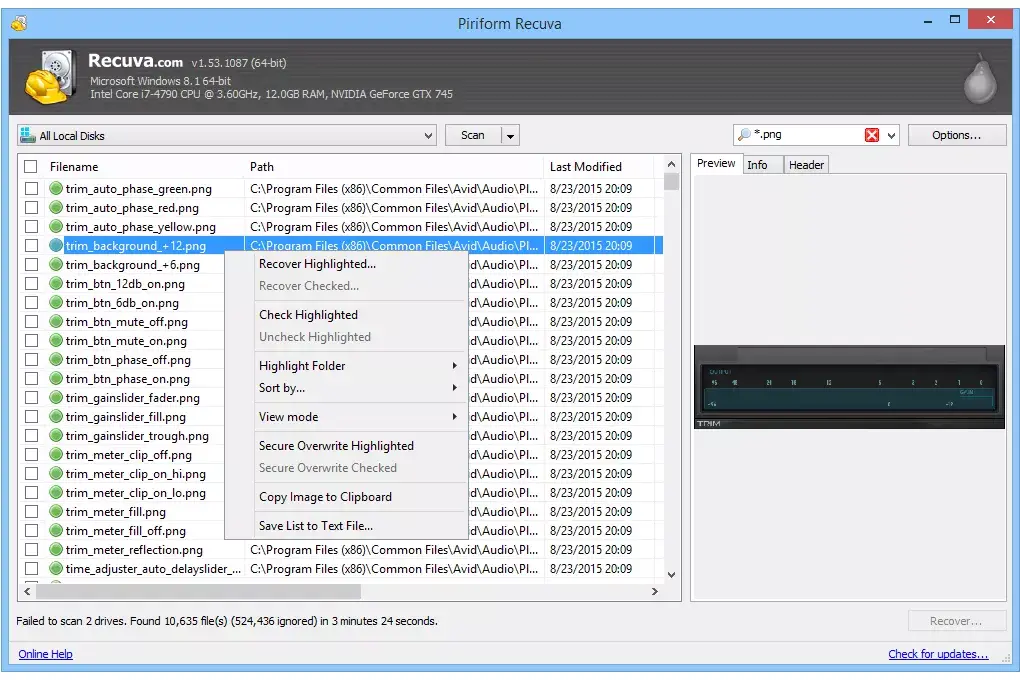
Vorteile:
- Portable Option ist verfügbar.
- Es gibt viele fortgeschrittenen Optionen.
- Eine klare Schnittstellen macht die Anwendung sehr einfach.
- Es unterstützt die meisten Windows-Betriebssysteme.
Nachteile:
- Seltene Aktualisierungen.
Recuva ist eine sehr gute gelöschte Dateien wiederherstellen Freeware. Es ist seht einfach zu bedienen, dennoch gibt es viele optionalen fortgeschrittenen Funktionen. Recuva kann Dateien auf Festplatten, externen Datenträgern (USB-Sticks, etc), BD/DVD/CD, und Speicherkarten wiederherstellen.
Das Programm unterstützt Windows 10, Windows 8 & 8.1, 7, Vista, XP und Server 2008/2003. 64-Bit Windows-Versionen werden auch unterstützt. Piriform bietet sowohl eine installierbare als auch eine portable Version von Recuva.
3. Disk Drill
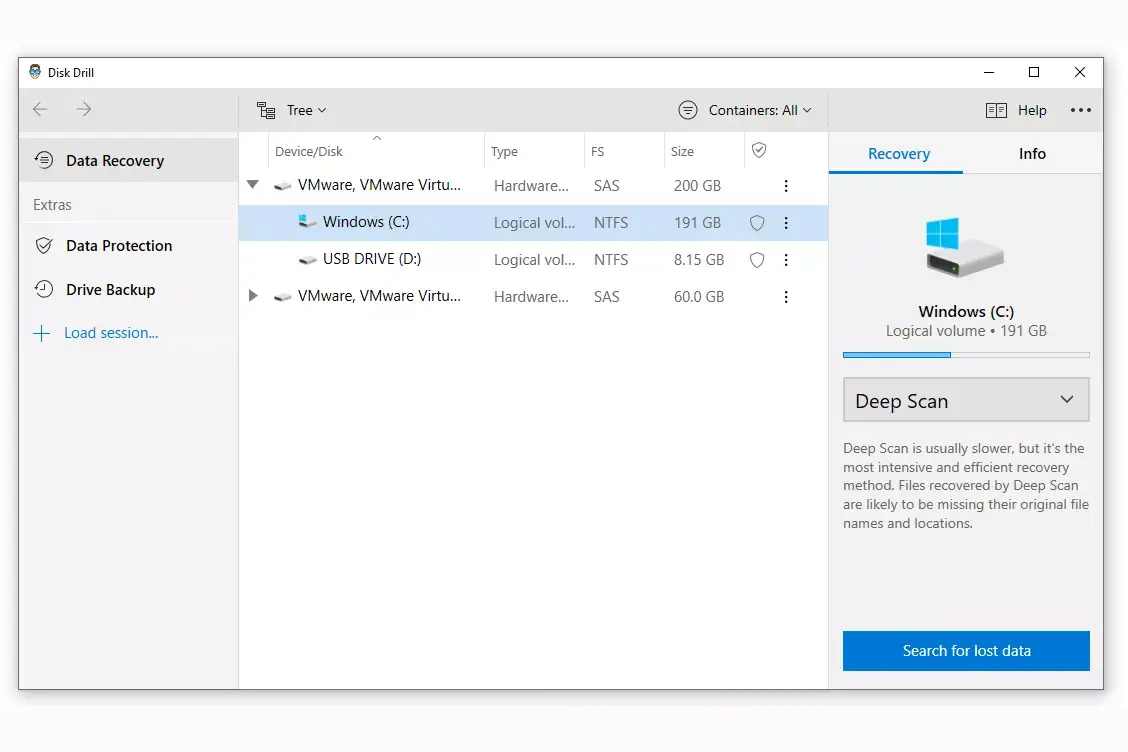
Vorteile:
- Gelöschte Dateien zur leichteren Ansicht nach Kategorien ordnen.
- Sie können die Ergebnisse nach Größe und/oder Datum filtern.
- Es unterstützt einen Schnellscan und auch Tiefenscan.
- Es ist mit mehreren unterschiedlichen Dateitsystemen kompatibel.
Nachteile:
- Sie können nur 500 MB Daten wiederherstellen.
- Das Programm muss auf einer HDD installiert (nicht die portable Version).
- Es gibt keinen Vorschau.
Disk Drill ist ein ausgezeichnetes Datenrettungsfreeware, nicht nur wegen ihrer Funktionen, sondern auch wegen des sehr einfachen Designs.
Laut ihrer Website, Disk Drill kann Daten (bis zu 500 MB) von "praktisch jedem Speichergerät" wiederherstellen, wie z.B. interne und externe Festplatten, USB-Sticks, Speicherkarten, und iPods.
Disk Drill kann auch Dateien vor der Wiederherstellung in einer Vorschau anzeigen, Scans anhalten und später fortsetzen, Partitionen wiederherstellen, ein ganzes Laufwerk sichern, Dateien nach Datum oder Größe filtern, einen Schnellscan im Vergleich zu einem Vollscan durchführen, um schnellere Ergebnisse zu erhalten, und Scanergebnisse speichern, so dass Sie sie zu einem späteren Zeitpunkt einfach wieder importieren können.
4. Stellar Data Recovery Free
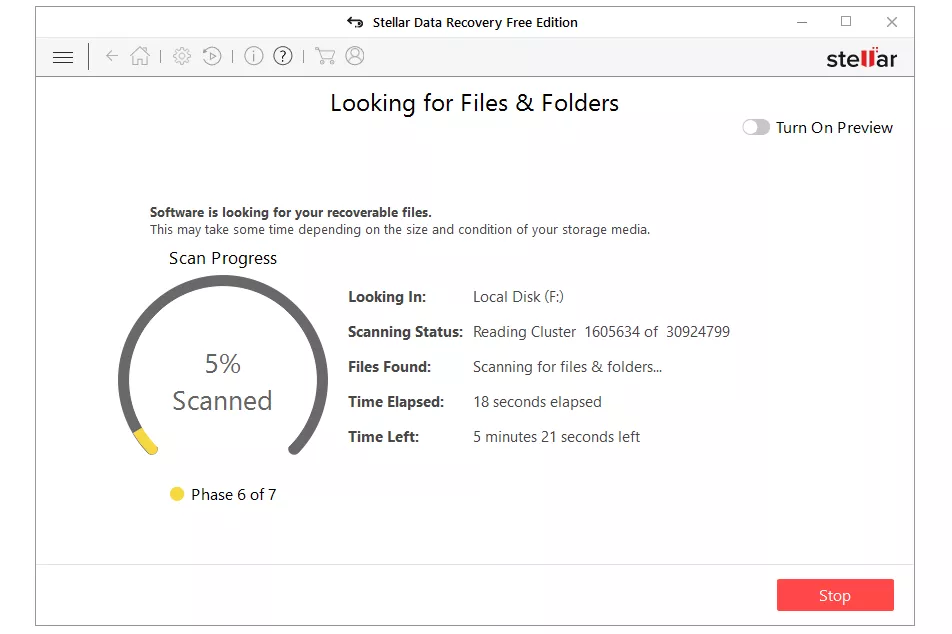
Vorteile:
- Benutzerfreundliche Oberfläche
- Sie können wählen, wo die Daten wiederhergestellt werden sollen.
- Die Installation ist schnell.
- Vorschau der Dokumente und Images wird unterstützt.
Nachteile:
- Sie können nur bis 1 GB wiederherstellen.
- Sie können keine Datei über 25 MB wiederherstellen (es sei denn, Sie haben bezahlt).
- Schlecht gestaltetes Suchwerkzeug.
- Es gibt keine tragbare Option.
- Man muss Dateien auf einer separaten Festplatte wiederherstellen.
Dieses kostenlose Datenrettungstool von Stellar ist einfach zu bedienen, weil es eine schnelle Schnittstellen gibt, auf der Sie auswählen können, wo Sie nach gelöschten Dateien suchen möchten.
Eine einzigartige Funktion in diesem Programm ist die Vorschauoption, die Sie während des Scans haben. Sie können in Echtzeit beobachten, welche Dateien das Programm findet, bevor der Scan abgeschlossen ist.
Eine andere gute Funktion in diesem kostenlosen Programm ist, dass Sie beim Verlassen des Ergebnisbildschirms die Möglichkeit haben, die Liste der gelöschten Dateien zu speichern, damit Sie die Wiederherstellung später fortsetzen können.
5. PhotoRec
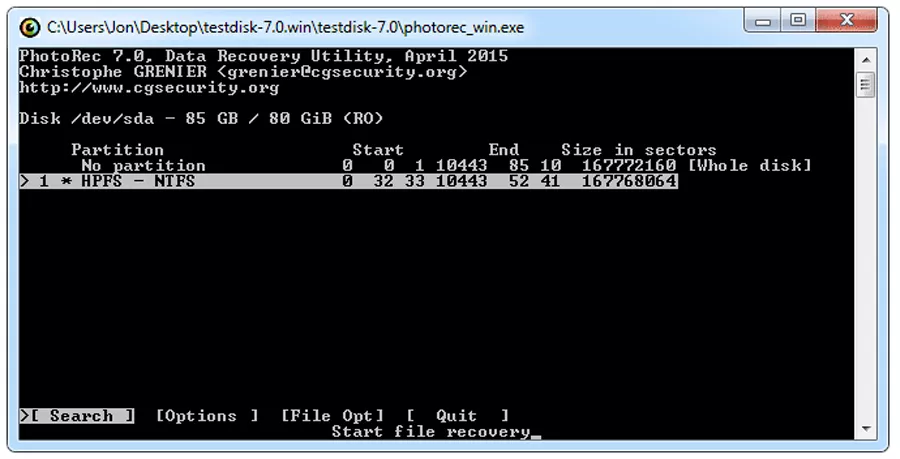
Vorteile:
Kann gelöschte Dateien aus alle Typen von Speichergeräten wiederherstellen.
Kompatibel mit Windows, Linux und MacOS.
Nachteile:
Das Programm wird Dateien leicht wiederherstellen, die Sie nicht wollen.
Es gibt keine grafische Benutzeroberfläche.
Das kostenlose Datenrettungs-Tool PhotoRec erledigt die Aufgabe, ist aber nicht annähernd so einfach zu bedienen wie andere Programme in dieser Liste.
PhotoRec ist durch eine Befehlszeilenschnittstelle und den mehrstufigen Wiederherstellungsprozess eingeschränkt. Unser größtes Problem mit PhotoRec ist jedoch, dass es sehr schwer zu vermeiden ist, alle gelöschten Dateien auf einmal wiederherzustellen, nicht nur die eine oder andere.
PhotoRec kann Dateien von Festplatten, optischen Laufwerken und Speicherkarten wiederherstellen. PhotoRec sollte in der Lage sein, Dateien von jedem Speichergerät auf Ihrem PC wiederherzustellen.
Wenn ein anderes Datenrettungsprogramm nicht funktioniert hat, versuchen Sie es mit PhotoRec. Ich empfehle nur nicht, es zu Ihrer ersten Wahl zu machen.
6. MiniTool Power Data Recovery
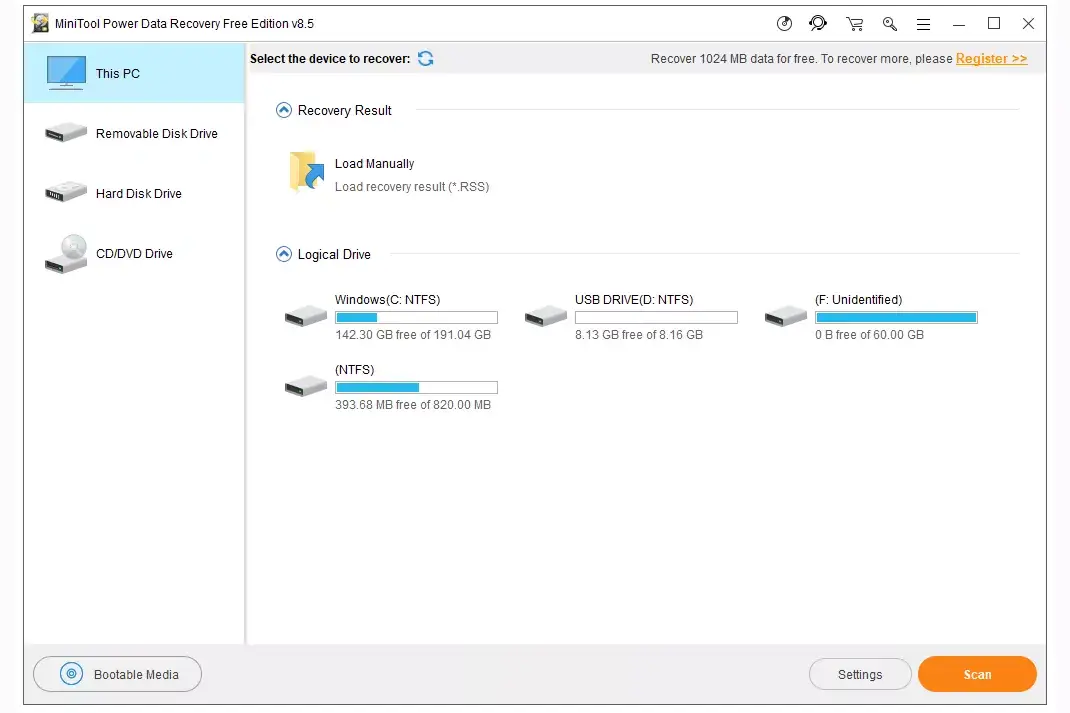
Vorteile:
- Die Oberfläche ist klar und modern.
- Das Programm kann Dateien von mehreren Typen von Speichergeräten wiederherstellen.
- Der Scansvorgang ist schnell.
- Sie können mehrere Ordner gleichzeitig wiederherstellen.
- Der Scan nach gelöschten Dateien kann auf halbem Weg angehalten werden.
Nachteile:
- Es gibt keine portable Option.
- Die kostenlose Version stellt nicht mehr als 1 GB wieder her.
Minitool Power Data Recovery muss auf Ihrem Computer installiert werden, bevor Sie es anwenden. Es ist nicht die beste Weise, weil die Installation Ihre gelöschten Dateien überschreiben könnte.
Ein anderer Nachteil von Power Data Recovery ist, dass Sie nur 1 GB Daten wiederherstellen können, bevor Sie auf eine kostenpflichtige Version upgraden müssen.
Mir gefällt jedoch die Tatsache, dass das Programm gelöschte Dateien schnell findet und dass man Dateien sowohl von internen Laufwerken als auch von USB-Geräten wiederherstellen kann. Außerdem können Sie mit Power Data Recovery unter den gelöschten Daten suchen, mehr als einen Ordner oder eine Datei auf einmal wiederherstellen, die Liste der gelöschten Dateien in eine Textdatei exportieren, den Scan anhalten oder beenden, wenn Sie erwünschte Dateien gefunden haben, und die Dateien nach Namen, Erweiterung, Größe und/oder Datum filtern.
7. Puran File Recovery
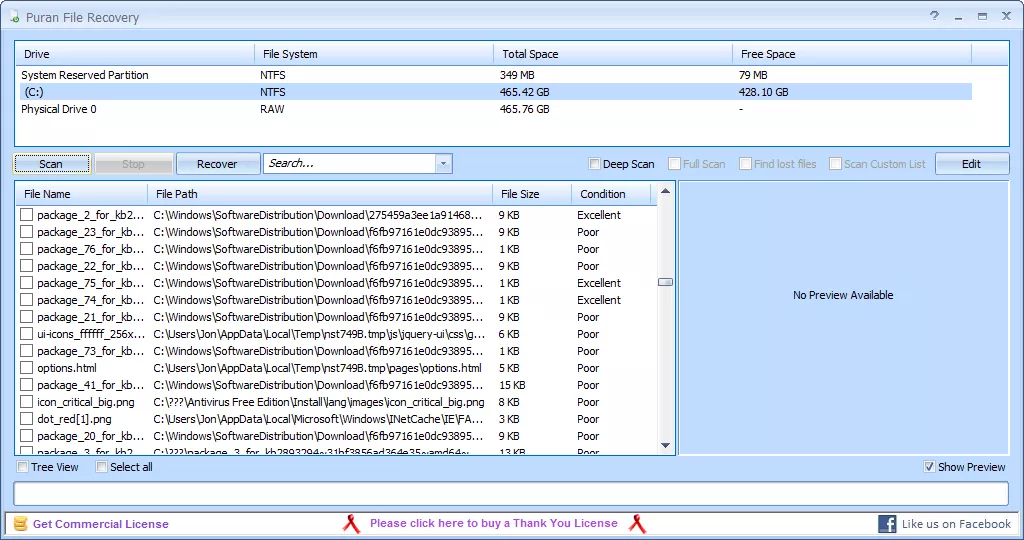
Vorteile:
- Es gibt zwei Weisen, um die Liste gelöschter Dateien anzuzeigen.
- Das Programm unterstützt eine portable Version.
- Kompatibel mit NTFS und FAT12/16/32 Dateisystemen.
- Es gibt eine Möglichkeit, um zu sehen, ob die Dateien wiederhergestellt werden kann.
Nachteile:
- Es ist kostenlos nur für Privatanwender, nicht für Unternehmen.
- Das Programm wurde seit 2016 nicht mehr aktualisiert.
Puran File Recovery ist eines der besseren kostenlose Datenrettungsprogramme, die ich gesehen haben. Es ist sehr einfach zu bedienen, scannt fast jeden Datenträger, und has viele erweiteren Optionen.
Besonders hervorzuheben ist, dass Puran File Recovery mehr Dateien auf dem Testgerät identifiziert hat als die meisten anderen Tools. Stellen Sie also sicher, dass Sie diesem Programm eine Chance geben, wenn Sie erwünschte Dateien mit Recuva nicht gefunden haben.
Puran File Recovery stellt sogar verlorene Partitionen wieder her, wenn sie noch nicht überschrieben wurden.
8. PC Inspector File Recovery
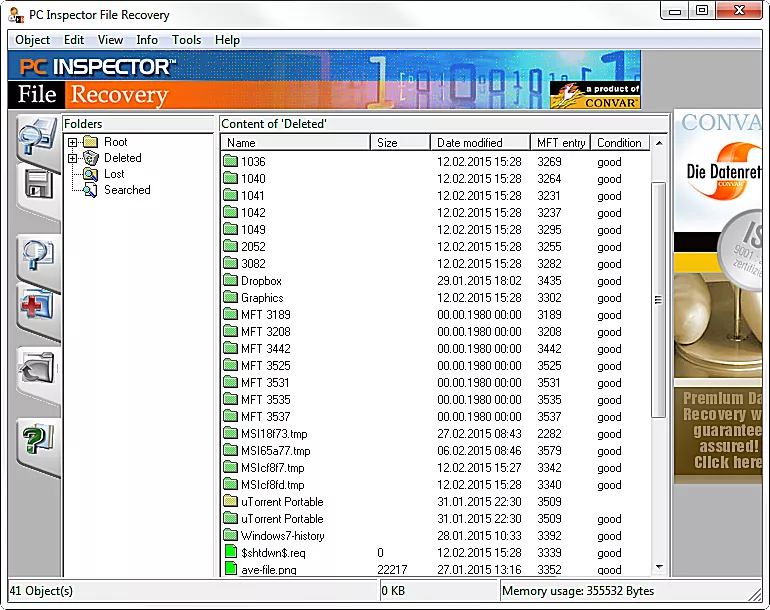
Vorteile:
- Kompatibel mit den meisten Speichergeräten und Dateisystemen.
- Es gibt mehrere Sortieroptionen.
- Es gibt eine "besondere Wiederherstellungsfunktion" zum Wiederherstellen von Dateien, die andere Programme nicht besitzt.
Nachteile:
- Der Scanvorgang ist langsam.
- Die Schnittstelle ist sehr alt und nicht modern.
- Das Programm ist nicht so einfach zu benutzen wie ähnliche Software.
- Die Kompatibilität mit Windows 10 ist nicht gut.
PC Inspector File Recovery ist ein anderes gutes Wiederherstellungsprogramm mit einer wohl "tieferen" Suche nach gelöschten Dateien als andere ähnliche Programme.
PC Inspector File Recovery kann Dateien aus meisten Festplatten, externen Datenträgern und Speicherkarten wiederherstellen. Aber wir empfehlen Ihnen nicht, dieses Programm als Ihre erste Wahl zu versuchen, weil die Schnittstelle ist nicht so einfach zu bedienen und der Scanvorgang deutlich länger als andere Programme dauert.
PC Inspector File Recovery unterstützt Windows XP, 2000, NT, ME und 98. Wir haben jedoch PC Inspector File Recovery unter Windows 8 getestet und es lief wie angekündigt. Ich habe auch v4 in Windows 10 getestet, aber es funktionierte nicht richtig.
9. Glary Undelete
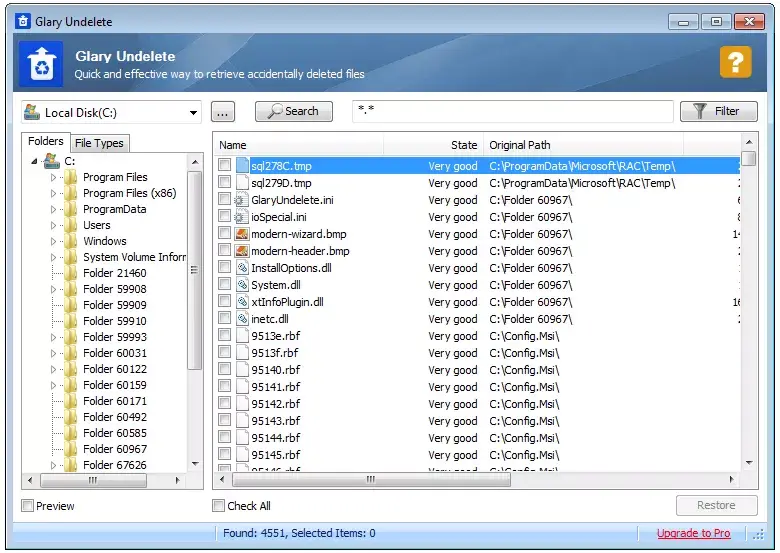
Vorteile:
- Es wird sehr klar gezeigt, ob die Datei wiederherstellbar ist.
- Die Download-Datei ist klein.
- Vorschau der List gelöschter Dateien ist einfach und benutzerfreundlich.
Nachteile:
- Das Programm wurde seit langem nicht mehr aktualisiert.
- Es gibt keine portable Version. Man muss es installieren.
- Während der Installation versucht Glary Undelete ein anderes Programm zu installieren.
Glary Undelete ist ein ausgezeichnetes, kostenloses Dateiwiederherstellungsprogramm. Es ist sehr einfach zu benutzen und hat eine klare Benutzeroberflächen.
Zu den größten Vorteilen von Glary Undelete gehören die einfache "Ordner"-Ansicht, eine Explorer-ähnliche Ansicht der wiederherstellbaren Dateien und eine auffällige "Status"-Anzeige für jede Datei, die Möglichkeit der Wiederherstellung anzeigt.
Ein Nachteil von Glary Undelete ist, dass eine Installation erforderlich ist, bevor Sie es verwenden können. Ein weiterer Nachteil ist, dass Sie aufgefordert werden, eine Symbolleiste zu installieren, aber Sie können natürlich ablehnen, wenn Sie dies nicht wünschen. Abgesehen von diesen Tatsachen ist Glary Undelete sehr gut.
Glary Undelete kann Dateien von Festplatten und allen Wechseldatenträgern wiederherstellen, die Sie besitzen, einschließlich Speicherkarten, USB-Laufwerken usw.
10. Wise Data Recovery
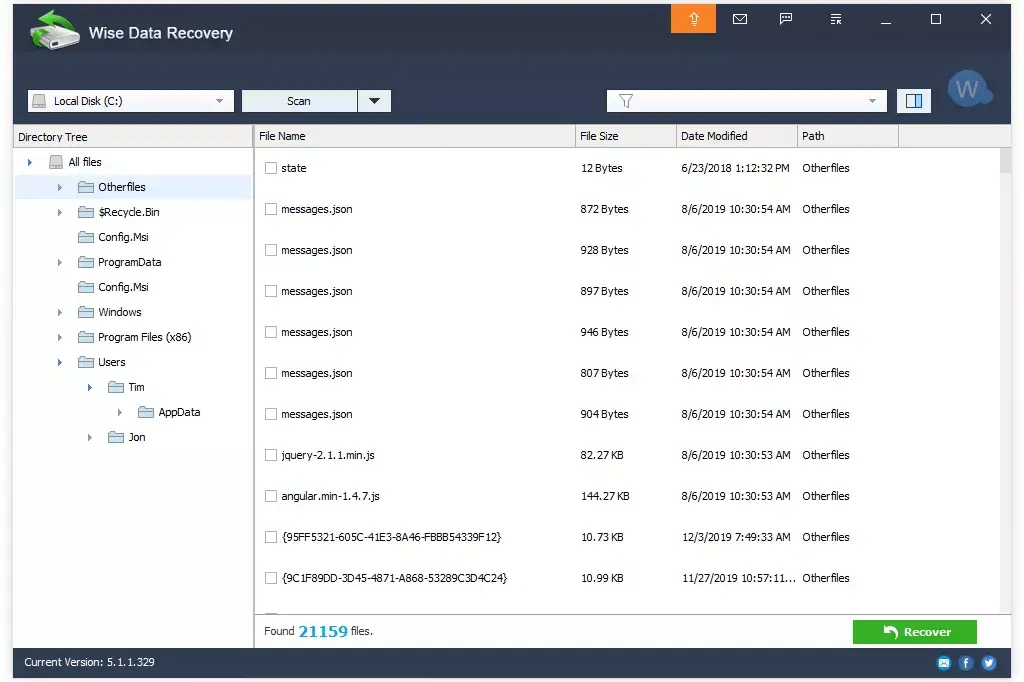
Vorteile:
- Der Scanvorgang ist schnell.
- Es gibt eine portable Version.
- Kompatibel mit Windows 10 bis XP.
Nachteile:
- Beim Wiederherstellen von Dateien wird die ursprüngliche Ordnerstruktur nicht beibehalten.
- Nicht kompatibel mit Mac oder Linux.
- Es gibt keine Möglichkeit, eine Datei in der Vorschau anzuzeigen.
Wise Data Recovery ist ein kostenloses Programm zum Wiederherstellen gelöschter Daten, das wirklich einfach zu bedienen ist.
Das Programm wurde sehr schnell installiert und hat den PC sehr schnell gescannt. Wise Data Recovery kann verschiedene USB-Geräte wie Speicherkarten und andere Geräten scannen.
Eine Sofortsuchfunktion macht es wirklich schnell und einfach, nach gelöschten Dateien zu suchen, die Wise Data Recovery gefunden hat, und es gibt sowohl eine Schnell- als auch eine Vollscan-Option, je nachdem, wie tief Sie einen Scan durchführen möchten.
Teilen Sie diesen Artikel mit Ihrer Community und helfen Sie uns, die Bedeutung der Datenrettung zu verbreiten.
Extra Hilfe: Gelöschte Daten auf Mac kostenlos wiederherstellen
Der Datenverlust kann auch einem Mac häufig auftreten. Kann man die gelöschten Daten auf einem Mac auch kostenlos wiederherstellen? Ja. Hier bieten wir Ihnen auch eine professionelle Software zur Mac-Datenrettung - EaseUS Data Recovery Wizard for Mac. Mithilfe der Software können Sie nicht nur die gelöschten Dateien, sondern auch die formatierten Laufwerken und aufgrund von anderen Fehlern verlorenen Daten einfach wiederherstellen.

Häufig gestellte Fragen für Daten Wiederherstellen Kostenlos
Was ist die Datenrettungssoftware und wie funktioniert sie?
Die Datenrettungssoftware ist ein Tool zur Wiederherstellung der gelöschten, formatierten und anderen verlorenen Daten. Auf dem Markt können Sie vielfältige Datenrettungssoftware finden. Verschiedenen Programme bietet Ihnen die verschiedenen Funktionen. Nachdem Sie die Software auf Ihrem Computer installiert haben, scannt normalerweise die Datenrettungssoftware den ausgewählten Datenträger, um die verlorenen Daten aufzufinden.
Was ist wichtig bei der Auswahl der Datenrettungssoftware?
Wie können Sie die effektive Datenrettungssoftware auswählen? Hier haben wir vier wichtigen Punkte aufgelistet, um Ihnen bei der Auswahl zu helfen.
- Die Datenrettungssoftware sollte 100% sicher sein. Die heruntergeladene Software ist virenfrei und enthält keine Plug-Ins. Sonst kann es zu anderen schwerwiegenden Fehler führen.
- Die Software sollte Ihre Anforderungen ausfüllen. Stellen Sie sicher, ob diese Software Ihr Gerät und das Dateityp Ihrer verlorenen Dateien unterstützt. Die unterstützten Datenverlust-Fälle sind auch wichtig.
- Ob die Software einfach zu bedienend und leistungsstark ist, spielt auch eine große Rolle. Nach dem Datenverlust wollen Sie bestimmt die verlorenen Daten so schnell wie möglich wiederherstellen. Die Erfolgsquote ist sehr wichtig. Die professionelle aber einfach zu bedienende Software kann die Datenrettung vereinfachen.
Welche Daten können Sie mit EaseUS Data Recovery Wizard Free wiederherstellen?
EaseUS Data Recovery Wizard Free ist eine kostenlose aber professionelle Datenrettungssoftware. Das Programm bietet Ihnen die umfassenden Datenrettungslösungen. Sie können die gelöschten, formatierten und anderen verlorenen Daten einfach wiederherstellen. Diese Freeware unterstützt 1000+ Dateitypen und fast alle häufig genutzten Datenträger. Der Wiederherstellungsvorgang ist auch einfach. Wählen Sie zuerst das Laufwerk aus, die Software wird das Laufwerk scannen. Die gefundenen Daten werden aufgelistet. Wählen Sie die gewünschten aus und dann können Sie diese Daten mit einem Klick wiederherstellen.
Was ist der Unterschied zwischen einer Freeware und eine gezahlte Version?
Normalerweise sind die angebotenen Funktionen der Freeware und der gezahlten Version fast gleich. Nur einige erweiterte Funktionen sind nur in der gezahlte Version verfügbar. Die Datenmengen der wiederhergestellten Daten werden auch beschränkt. Wenn Sie nur einige gelöschte Dateien wie Dokumente und Bilder wiederherstellen wollen, reicht die Free-Version schon.
-
"EaseUS Data Recovery Wizard Free" stellt gelöschte Dateien wieder her, die beispielsweise durch einen Software- oder Hardwarefehler verloren gegangen sind. Auch ein versehentlich geleerter Papierkorb stellt für die Software kein Problem dar.
Mehr erfahren -
Easeus Data Recovery Wizard Free stellt eine sehr gute Möglichkeit dar, verloren gegangene Dateien wiederherzustellen.
Mehr erfahren -
"Easeus Data Recovery Wizard" kann die letzte Möglichkeit sein, gelöschte Daten wiederherzustellen und ist dabei sogar kostenlos.
Mehr erfahren -
Voreilig den Papierkorb geleert und alles ist futsch – ein Wiederherstellungs-Tool wie EaseUS Data Recovery Wizard kann helfen. Im Test schlägt sich das Tool gut.
Mehr erfahren
-
Hat mein "Leben" gerettet... Nachdem ich es längere Zeit versäumt hatte ein Backup zu machen, ist meine Festplatte hops gegangen. Die Software hat einen Großteil meiner Daten retten können und ich konnte mein System wiederherstellen. Würde Sie jederezt wieder kaufen!
Amazon Kundin -
Top Recovery Software. Konnte ganzen Daten auf einer externen Festplatte wiederherstellen ohne Probleme. Das schöne daran, es wird der komplette "Datei & Ordner" - Stammbau, wie man ihn erstellt hat "untersucht und gefunden", wie "hergestellt".
Amazon Kunde -
Super Produkt 11,6 GB Bilder die versehentlich gelöscht wurden wieder erkannt und zurückgesichert "Super"
Amazon Kundin
Weitere Artikel & Tipps:
-
Chrome Lesezeichen wiederherstellen - So geht's
![author-Maria]() Updated am 19.03.2024
Updated am 19.03.2024
-
2 Methoden: Gelöschte YouTube Videos finden/wiederherstellen/ansehen
![author-Katrin]() Updated am 19.03.2024
Updated am 19.03.2024
-
Zuverlässige Windows 10 gelöschte Daten wiederherstellen Software
![author-Markus]() Updated am 19.03.2024
Updated am 19.03.2024
-
Wie kann man gelöschte Daten vom Microsoft Surface wiederherstellen?
![author-Katrin]() Updated am 19.03.2024
Updated am 19.03.2024
TOP 2 in Recovery-Tools
"Easeus Data Recovery Wizard kann die letzte Möglichkeit sein, gelöschte Daten wiederherzustellen und ist dabei sogar kostenlos."

EaseUS Data Recovery Wizard
Leistungsstarke Datenrettungssoftware zur Wiederherstellung von Dateien in fast allen Datenverlustszenarien unter Windows und Mac.
100% Sauber
Top 10 Artikel
-
 Gelöschte Dateien wiederherstellen
Gelöschte Dateien wiederherstellen
-
 USB-Stick wiederherstellen
USB-Stick wiederherstellen
-
 SD-Karte reparieren
SD-Karte reparieren
-
 Papierkorb wiederherstellen
Papierkorb wiederherstellen
-
 Festplatte wiederherstellen
Festplatte wiederherstellen
-
 USB wird nicht erkannt
USB wird nicht erkannt
-
 RAW in NTFS umwandeln
RAW in NTFS umwandeln
-
 Gelöschte Fotos wiederherstellen
Gelöschte Fotos wiederherstellen
-
 Word-Dokument wiederherstellen
Word-Dokument wiederherstellen
-
 Excel-Dokument wiederherstellen
Excel-Dokument wiederherstellen
